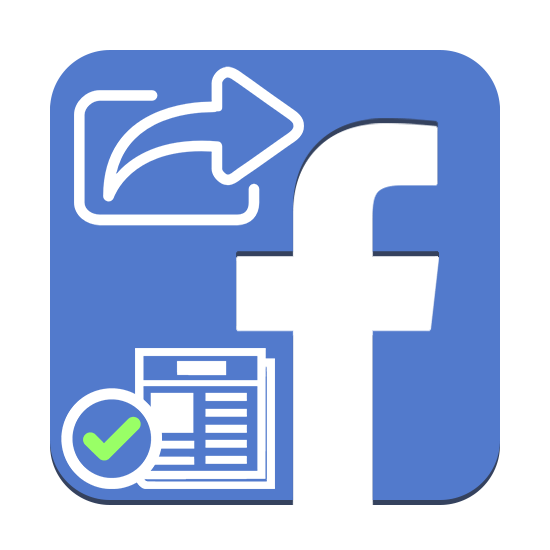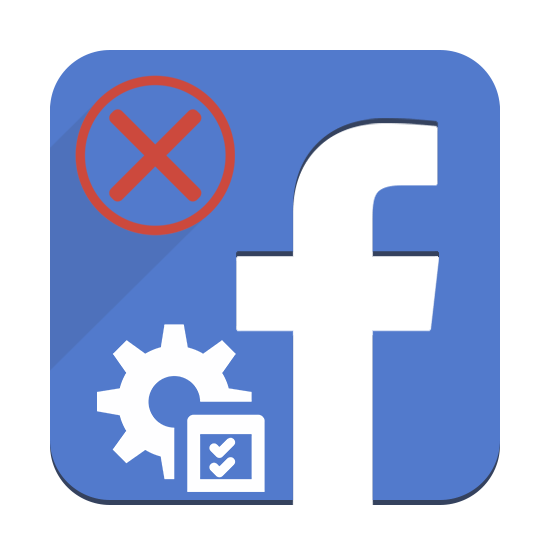На сьогоднішній день соціальна мережа Facebook дозволяє при відкритих Налаштуваннях додавати користувачів в групи без їх безпосередньої участі в цьому процесі. Іноді це стає причиною незручності. Розглянемо, як вийти з групи з мобільного телефону і комп'ютера.
Варіант 1: ПК-версія
Версія Фейсбук для всіх браузерів надає повну свободу дій на сайті. Вступати в різні групи, додавати пости і користувачів, а також залишати їх при необхідності можна без будь-якої праці. Варто також відзначити, що по нижчезазначеної інструкції можна не тільки вийти з групи з комп'ютера, але і з мобільного браузера на планшеті або смартфоні.
- Відкриваємо головну сторінку соціальної мережі, в лівому стовпчику знаходимо розділ &171;групи&187; і натискаємо по ньому.
- У вікні в лівому стовпчику списком будуть вказані всі спільноти, в яких ви перебуваєте. Вибираємо більш непотрібне.
- Автоматично відбувається перехід на головну сторінку вибраної спільноти. Під банером можна знайти кнопку &171; у групі&187; . Натискаємо на неї.
- З'являється випадаюче меню з двома опціями &171;скасувати підписку&187; і &171;залишити групу&187; . Вибираємо останню сходинку. Для тих, хто не хоче виходити з групи, але втомився отримувати постійні повідомлення в стрічці, можна просто скасувати підписку.
- Необхідно підтвердити дію шляхом повторного натискання на кнопку &171;залишити групу&187; у вікні. Рекомендується спочатку галочкою відзначити рядок & 171; заборонити іншим учасникам знову додавати мене до цієї групи&187; &8212; це дозволить уникнути повторного вступу.
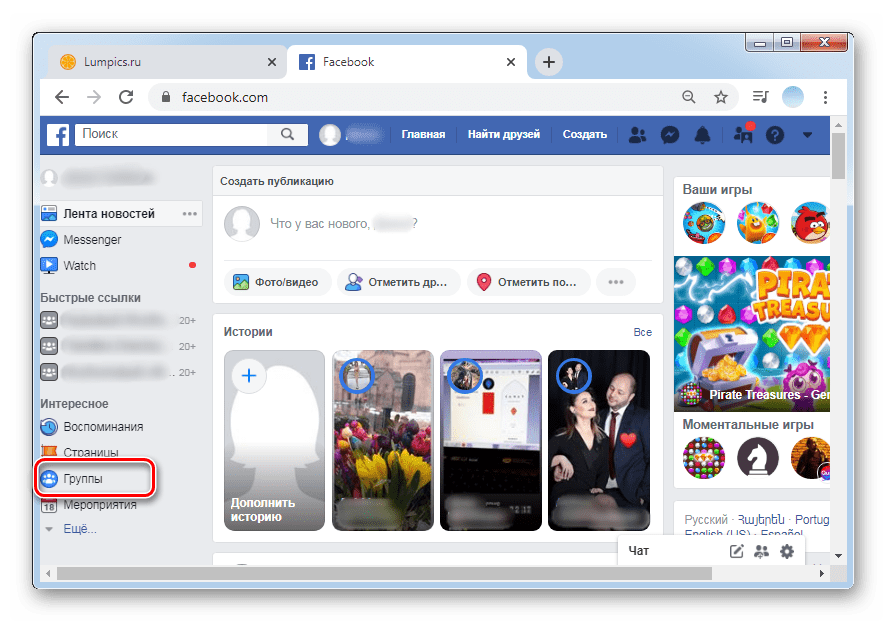
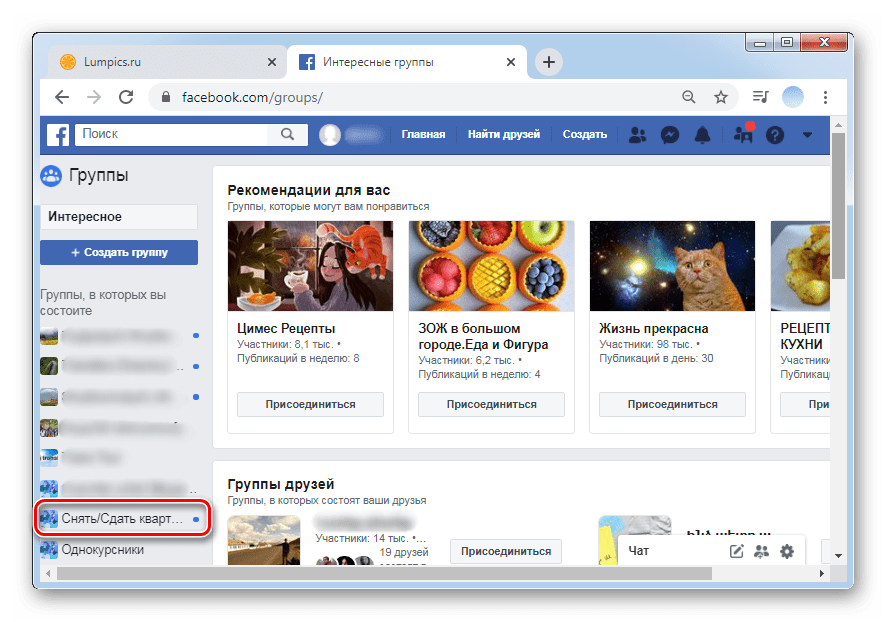
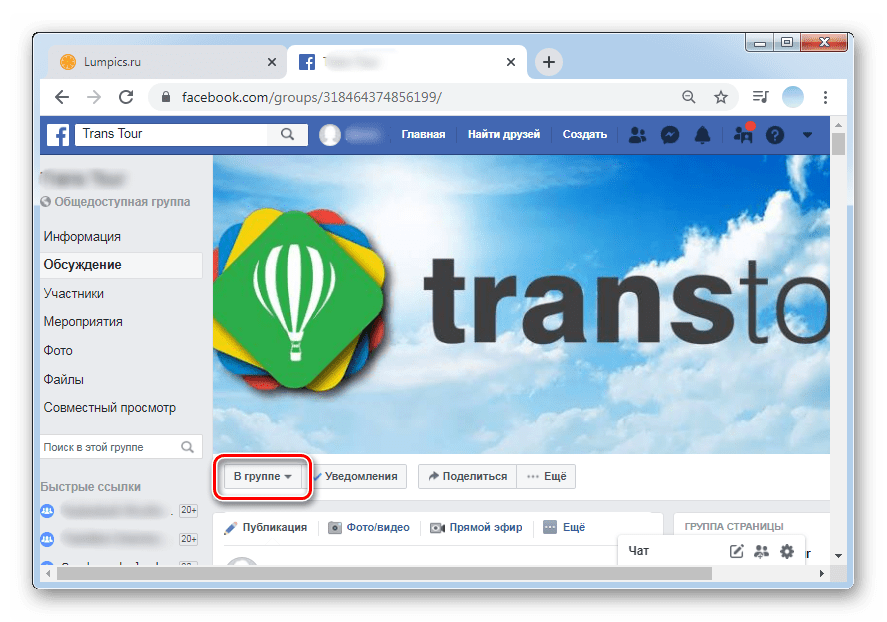
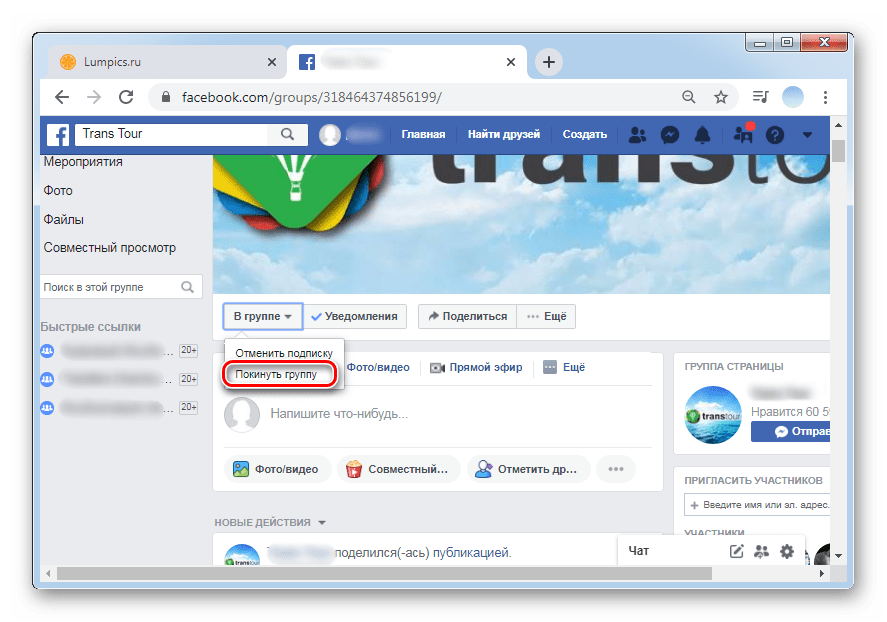
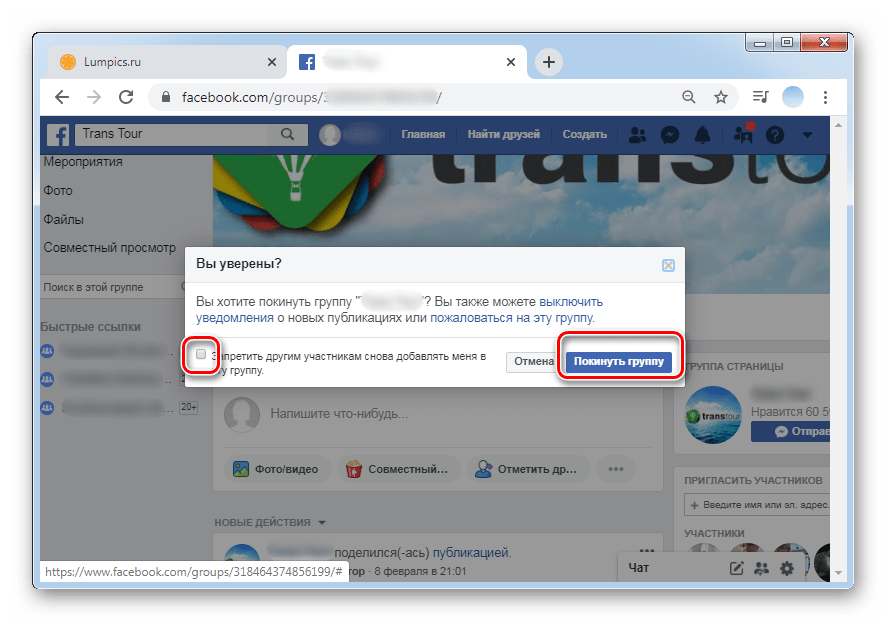
Варіант 2: мобільні додатки
Фірмові мобільні додатки від Facebook для Android і iOS по функціональності практично нічим не відрізняються від комп'ютерної версії, але в інтерфейсі все ж є невеликі відмінності, через які процес виходу зі спільноти з телефону і комп'ютера не ідентичний. Слід заздалегідь врахувати, що після виходу із закритої групи повторно вас можуть в неї не прийняти. Тому рекомендується попередньо ретельно обміркувати це питання.
- Відкриваємо додаток і натискаємо по трьох вертикальних рисок, розташованим в правому нижньому кутку.
- У розділі &171; Меню & 187; необхідно вибрати категорію &171; групи & 187; .
- В першу чергу в горизонтальному порядку будуть представлені всі групи, в яких ви перебуваєте. Знаходимо потрібну і тапа по ній.
- Після переходу на головну сторінку натискаємо по трьох горизонтальних точках в правому верхньому куті.
- З'являється невелике меню з налаштуваннями. При бажанні можна не виходити зі складу, а просто вимкнути повідомлення. Якщо ж дане співтовариство більше не представляє інтересу, тапа &171; залишити групу&187; .
- Підтверджуємо дію повторним натисканням &171; залишити групу&187; .
- Відразу ж після цього з'явиться обкладинка групи з можливістю повторного вступу в неї.

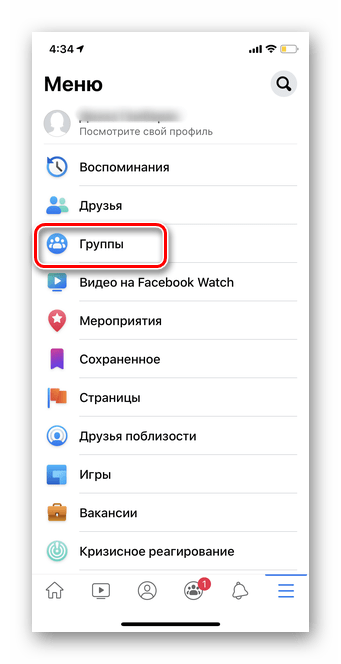
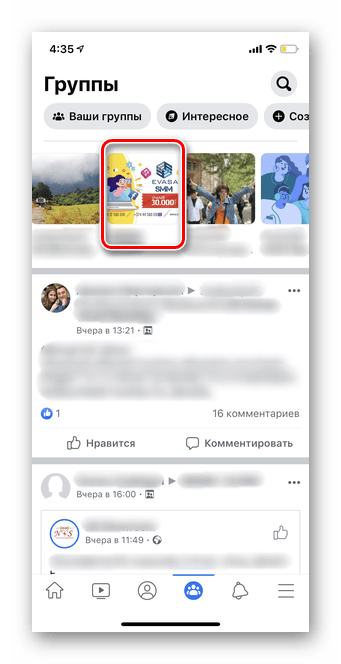
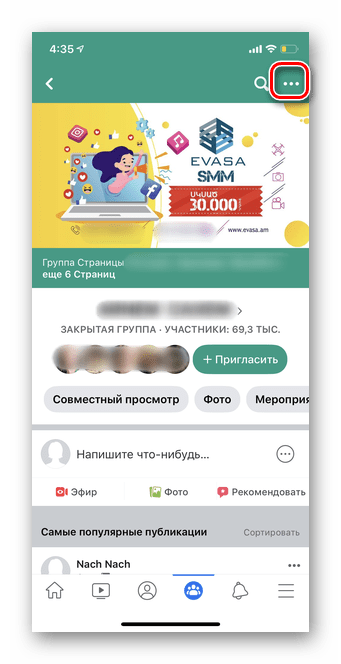
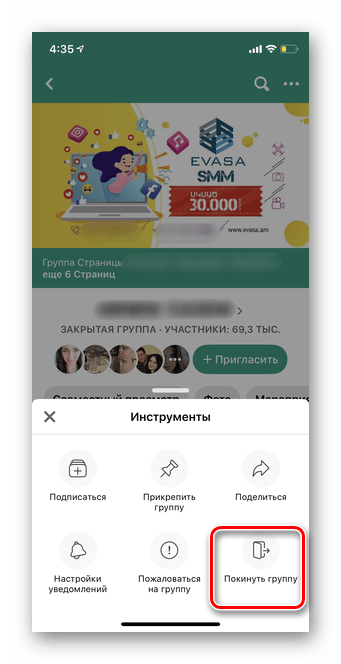
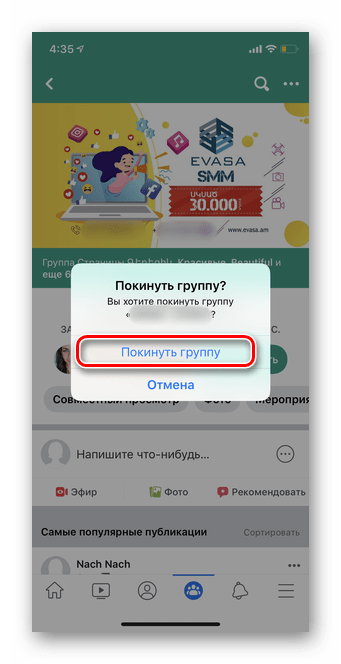
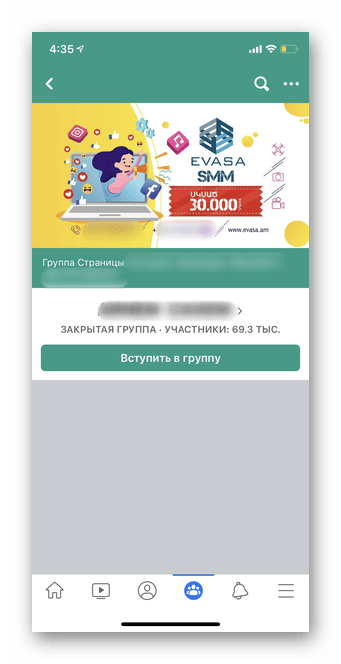
При необхідності вийти відразу з декількох спільнот в Фейсбук доведеться повторити розглянуту процедуру.